¿Cómo Acelerar Las Descargas De qBittorre?
qBittorrent es un cliente bittorrent de código abierto que es fácil de usar y hace el trabajo. Ha existido durante años y es uno de los clientes de bittorrent más fiables que no utiliza anuncios o que instales otras aplicaciones o dependencias. En este articulo te mostraremos algunas formas de acelerar las descargas de qBittorrent.

La velocidad de la banda ancha es el principal factor que influye en la rapidez de las descargas, pero la configuración del cliente bittorrent también influye.
La mayoría de los clientes bittorrent tienen una configuración "ideal" de límites de carga y descarga, tipos de encriptación, etc.
Ajustar la configuración de qBittorrent para que el programa funcione de la mejor manera posible significa que obtendrás tus archivos más rápidamente y también proporcionará un servicio mucho mejor.
Tambien puedes leer: Cómo Vaciar Tu Carpeta De Descargas En Windows, Mac Y Más
5 Consejos para acelerar las descargas de qBittorrent
Aquí hay algunos ajustes menores que puedes hacer para acelerar las descargas de qBittorrent. Te aconsejamos que los pruebes utilizando un archivo conocido disponible a través de bittorrent, como por ejemplo Linux. Esta aplicación tiene un tamaño conocido, son seguros y te permitirá medir tu velocidad de descarga de forma segura.
Mira También Qué Es Dropbox Y Para Qué Sirve
Qué Es Dropbox Y Para Qué SirveLa mayoría de estos ajustes los harás desde el menú Herramientas. Selecciona Opciones para que aparezca la pantalla principal de configuración. Es a partir de aquí que hacemos nuestras optimizaciones.
1. Establece la velocidad de carga correcta
La velocidad de carga ideal para qBittorrent es el 80% de su velocidad máxima de banda ancha. Si no conoces tu velocidad principal, ve a Speedtest.net o a otro sitio de pruebas de velocidad y averígualo.
- A continuación, selecciona Velocidad en el panel izquierdo de Opciones dentro de qBittorrent.
- Establece la velocidad de carga en la carga de unidades de tarifa global.
- Ahora, establece la velocidad de descarga en algo similar.
- Debes habilitar una velocidad de carga razonable, a menos que quieras ser etiquetado como Leecher y tener tus descargas restringidas.
2. Limita las conexiones
Puede parecer contradictorio limitar el número de personas con las que te conectas para acelerar qBittorrent, pero funciona. Tener demasiadas conexiones supone una sobrecarga para qBittorrent, por lo que limitarlas significa que todo el mundo recibe su archivo más rápido. El valor predeterminado es de 500, pero lo ideal es que lo cambies a 100 o 150.
3. Agrega rastreadores
La mayoría de los enlaces magnéticos se encargarán por ti, pero puedes añadir rastreadores a qBittorrent. Los rastreadores cambian todo el tiempo. Haz una búsqueda de rastreadores de torrents y limita por fecha. Quieres la lista de rastreadores más reciente, así que tres meses es un límite de tiempo útil para añadir a tu búsqueda.
4. Selecciona un puerto
Tener un puerto abierto puede mejorar seriamente tu velocidad de descarga en cualquier cliente de bittorrent. Las descargas siguen funcionando sin un puerto abierto, pero son mucho más rápidas con uno.
Si el puerto está abierto, ya está listo. Si no lo está, puedes elegir un nuevo puerto o reenviar ese puerto en tu router. El reenvío de puertos se maneja de manera diferente en cada router. Básicamente, tienes que entrar en tu router, buscar el reenvío de puertos y reenviar el puerto de qBittorrent a la dirección IP de tu ordenador, luego vuelve a probar usando el sitio web.
Mira También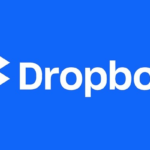 Como Crear Una Cuenta De Dropbox. Como Usar Dropbox
Como Crear Una Cuenta De Dropbox. Como Usar DropboxTambién tendrás que permitir el programa y/o el puerto a través de tu firewall. La mayoría de los programas de firewall permiten establecer excepciones para determinados programas. Tendrás que hacer esto para qBittorrent y quizás también para el puerto. Prueba a establecer el programa como permitido y luego añade el puerto para ver si hay alguna diferencia.
5. Comprueba tus fuentes
Tener activados DHT y Peer Exchange en la sección de BitTorrent te asegura que podrás acceder a la mayor cantidad de pares para tu archivo. Esto es esencial para encontrar las conexiones más rápidas para que puedas completar tu propia descarga más rápidamente. No es necesario activar la detección local de pares a menos que esté en una red universitaria o en una red comunitaria con otros usuarios de bittorrent.
Si quieres conocer otros artículos parecidos a ¿Cómo Acelerar Las Descargas De qBittorre? puedes visitar la categoría Internet Y Redes.
Deja una respuesta
¡Más Contenido!